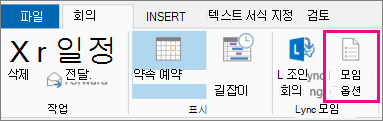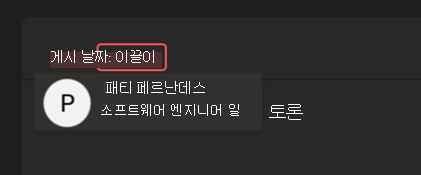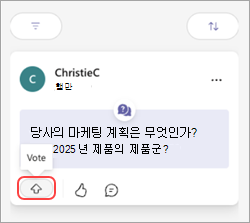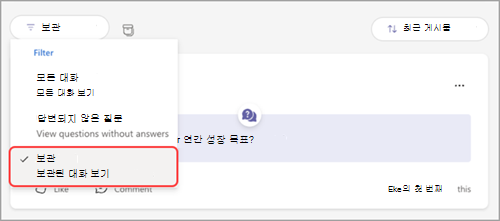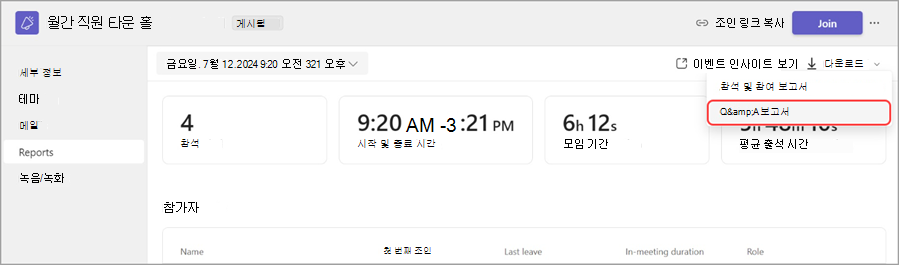Microsoft Teams의 Q&A
이 문서의 내용
Q&A 설정
타운홀 또는 웨비나와 같은 구조화된 대규모 모임의 참석자 질문을 관리할 수 있도록 Q&A를 설정합니다.
Outlook에서
-
새 일정 이벤트를 엽니다.
-
창 맨 위에서 모임 옵션을 선택합니다.
-
Q&A 사용으로 이동하여 예 토글을 선택합니다.
일정에서
-
Teams에서 일정
-
이벤트를 선택하고 편집
-
이벤트에서
-
참여
-
저장을 선택합니다.
-
Teams에서 일정
-
모임 또는 이벤트를 선택합니다.
-
편집을 선택합니다.
-
모임 설명에서 Ctrl 키를 누른 채 모임 옵션을 선택합니다.
-
참여
-
저장을 선택합니다.
모임 또는 이벤트 중
-
Teams에서 구성한 모임에 참가합니다.
-
모임 컨트롤에서 추가 작업
-
설정
-
Engagement
-
저장을 선택합니다.
참고: Q&A는 참석자가 모임 중에 모임 창에서 사용하거나 모임 채팅의 탭으로 사용할 수 있습니다.
Q&A 설정 모범 사례
모임 옵션에는 더 원활한 Q&A 환경을 위해 적용할 수 있는 추가 설정이 있습니다.
-
역할
-
모임 채팅 끄기(선택 사항): 참석자가 Q&A 외에 모임 채팅을 사용하지 않게 하려면 모임 채팅 드롭다운 메뉴에서 끄기를 선택합니다.
Q&A 관리
Q&A를 관리하는 사람은 질문을 조정하고 Q&A 설정을 변경할 수 있습니다. 기본적으로 이끌이와 공동 이끌이가 Q&A를 관리할 수 있습니다. Teams 타운홀과 웨비나에서는 발표자 또한 Q&A를 관리할 수 있습니다.
타운홀 또는 웨비나에서 Q&A 관리자 설정을 변경하려면 다음을 수행합니다.
-
Teams에서 일정
-
타운홀 또는 웨비나 세부 정보를 엽니다.
-
-
Engagement
-
Q&A 관리자 설정 드롭다운 메뉴에서 옵션을 선택합니다.
-
적용을 선택합니다.
이 설정은 타운홀 또는 웨비나 이전, 도중 또는 이후에 언제든지 변경할 수 있습니다. 현재 Q&A를 한 번에 관리할 수 있는 사용자 수에는 제한이 없습니다.
참고 사항:
-
발표자 Q&A 관리는 타운홀과 웨비나에서만 사용할 수 있습니다. 다른 모임 및 이벤트의 Q&A는 이끌이와 공동 이끌이만 관리할 수 있습니다.
-
조직의 발표자나 Microsoft 365 로그온이 있는 외부 발표자만 Q&A를 관리할 수 있습니다. 자세한 내용은 외부 게스트와 협업을 참조하세요.
Q&A 질문 조정
질문이 Q&A 피드에 표시되기 전에 조정을 켜서 질문을 검토하고 승인합니다. 게시된 질문에 대한 응답은 조정되지 않습니다. 조정을 켜면 비활성화할 수 없습니다.
Q&A에 조정을 켜려면 다음을 수행합니다.
-
모임 컨트롤에서 Q&A
-
Q&창에서 Q&설정
-
저장을 선택합니다.
비공개 회신
중재자가 검토 중인 질문에 응답할 수 있도록 중재를 통해 기본적으로 비공개 회신을 사용할 수 있습니다. 비공개 응답은 조정자와 질문을 한 참석자에게만 표시됩니다. 참석자는 자신의 질문을 보고 내 질문 피드에서 비공개 회신에 응답할 수 있습니다. 질문이 게시되면 비공개 회신이 삭제됩니다.
참고: 익명 게시물에는 비공개 회신을 사용할 수 없습니다.
게시물 검토 및 회신
조정이 켜져 있으면 Q&A 창에 세 개의 탭이 표시됩니다.
-
검토 중: 새 질문이 검토 중 탭에 표시됩니다. 조정자가 질문을 검토할 수 있습니다.
-
게시됨: 게시된 질문이 게시됨 탭으로 이동되고 모든 참석자에게 표시됩니다.
-
해제됨: 해제된 질문은 원하는 경우 나중에 게시할 수 있습니다. 조정자는 해제된 질문에 비공개로 응답할 수 없습니다.
각 중재자는 중재자 전체에서 보다 통합된 음성을 위해 자신 또는 이끌이 로 응답하거나 게시할 수 있습니다. 이끌이로 게시하는 경우 Q&A 창의 참석자 및 기타 이끌이로부터 이름이 숨겨집니다. 모임 이끌이는 다운로드한 Q&A 보고서에서 여전히 모든 사람의 ID를 볼 수 있습니다.
게시 또는 회신을 자신 또는 이끌이로 전환하려면 다음을 수행합니다.
-
다음과 같이 게시 옆에 있는 이끌이 또는 이름을 선택합니다.
-
전환할 다른 옵션을 선택합니다.
중요: 이끌이로서의 게시물 및 회신은 규정 준수를 위해 개인과 계속 연결됩니다.
참석자 Q&A 환경
참석자는 데스크톱, 모바일 및 웹용 Teams에서 Q&A에 참여할 수 있습니다. 참석자는 모임 조정 여부에 관계없이 단일 Q&A 피드만 볼 수 있습니다. 그곳에서 질문을 게시하고, 응답하고, 찬성하고, 반응할 수 있습니다.
조정된 Q&A에서 사람들이 질문을 게시하면 질문이 수신되었다는 알림이 표시되고, 질문은 조정자의 승인을 거쳐 게시됩니다.
참고: 모임 용량을 초과한 보기 전용 참석자는 Q&A를 사용할 수 없습니다.
질문 찬성
참석자는 특정 질문을 지지하거나 동의할 때 찬성할 수 있습니다. 각 참석자는 각 질문에 한 번 찬성할 수 있습니다.
질문에 찬성하려면 다음을 수행합니다.
-
모임 컨트롤에서 Q&A
-
질문의 맨 아래에 표시되는 화살표를 선택합니다.
참석자는 가장 많은 찬성
찬성 끄기
Q&A에 대한 찬성은 기본값으로 켜져 있지만, 끌 수 있습니다.
Q&A에서 찬성을 끄려면 다음을 수행합니다.
-
모임 컨트롤에서 Q&A
-
Q&창에서 Q&설정
-
찬성 토글을 끕니다.
-
저장을 선택합니다.
익명 질문 및 의견 허용
Q&A를 켜면 참석자가 익명으로 질문을 하고 익명으로 댓글을 게시할 수 있습니다.
익명의 질문과 의견을 허용하려면 다음을 수행합니다.
-
모임 컨트롤에서 Q&A
-
Q&창에서 Q&설정
-
익명 게시물 및/또는 익명 회신 토글을 켭니다.
게시된 질문이나 메모는 참석자와 연결되지 않으며 organization 추적할 수 없습니다. 중재자는 언제든지 기능을 끌 수 있습니다. 이렇게 한 후 이전의 익명 질문과 의견은 익명으로 유지됩니다.
조정을 사용하도록 설정하면 익명 질문을 중재할 수 있지만 익명 댓글을 조정할 수는 없습니다. 익명이 아닌 주석을 조정하지 못하는 방식과 비슷합니다.
참고: 익명 질문에 대한 응답과 반응은 익명으로 표시되지 않습니다. 익명 댓글에 대한 반응도 익명이 아닙니다. 익명성을 유지하기 위해 반응을 사용하지 않도록 설정하는 것이 좋습니다.
질문 보관
되풀이하는 모임 또는 이벤트에서 발생한 질문을 Q&A로 보관하여 기본 피드의 관련성과 최신 상태를 유지합니다.
이끌이는 기본 Q&A 피드의 특정 질문이나 모든 질문을 보관할 수 있습니다. 질문이 보관되면 보관됨 피드로 이동됩니다. 이끌이는 언제든지 질문을 보관 취소하고 기본 Q&A 피드로 다시 이동시킬 수 있습니다.
Q&A 질문을 보관하려면 다음을 수행합니다.
-
모임 컨트롤에서 Q&A
-
현재 피드에 있는 모든 질문을 보관하려면 모든
-
특정 질문을 보관하려면 보관하려는 질문 옆에 있는
-
보관된 질문을 보려면
질문을 선택 취소하려면 보관된 필터 보기로 이동하여 추가 옵션
Q&A 보고서 다운로드
Q&A를 사용한 타운홀이나 웨비나를 종료한 후 이끌이와 공동 이끌이는 Q&A 보고서를 다운로드할 수 있습니다.
Q&A 보고서는 Excel에서 저장하고 편집할 수 있는 .csv 파일로 다운로드됩니다.
보고서 세부 정보는 다음과 같습니다.
-
출처: Q&A 게시물 작성자가 이끌이 또는 참석자인지를 나타냅니다.
-
형식: 게시물이 토론, 질문 또는 응답인지를 나타냅니다.
-
ID: 게시물 또는 응답을 제출한 사람입니다.
-
타임스탬프: 각 게시물 또는 응답이 제출된 시간입니다.
-
대화 ID: 특정 게시물에 할당된 고유 번호입니다.
-
ID에 응답: 응답이 제공된 게시물의 대화 ID입니다.
-
콘텐츠: 각 게시물의 원문입니다.
-
반응: 대화에서 발생한 총 반응 수입니다.
Q&A 보고서를 다운로드하려면 다음을 수행합니다.
-
Teams 일정으로 이동합니다.
-
이전 타운홀 또는 웨비나를 선택하여 세부 정보를 봅니다.
-
이벤트
-
보고서를 선택합니다.
-
보고서 다운로드
-
Q&A 보고서가 .csv 파일로 다운로드되기 시작합니다.
참고 사항:
-
보고서 다운로드에는 지난 28일간의 질문과 답변이 포함됩니다. 더 오래된 내용은 보고서에는 제공되지 않지만, Q&A 피드에서 계속 볼 수 있습니다.
-
보고서 다운로드에는 비공개 회신이 포함됩니다.
-
Q&A 보고서 다운로드는 현재 Teams 모임에는 지원되지 않습니다.